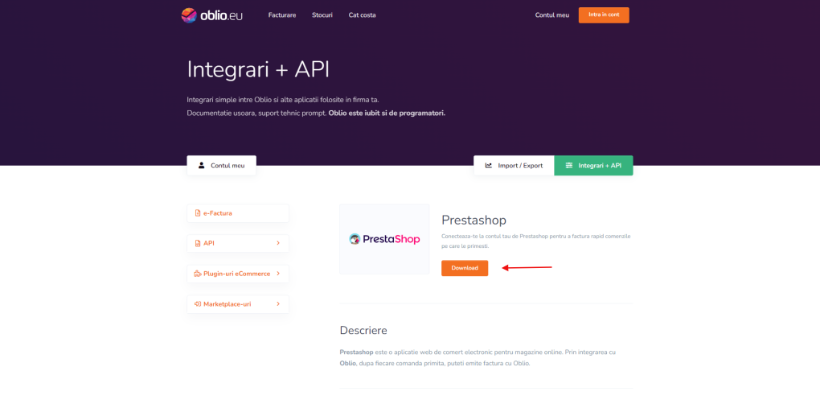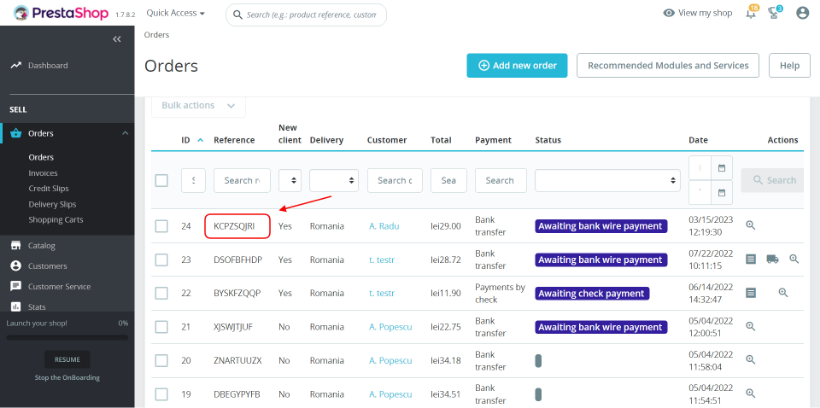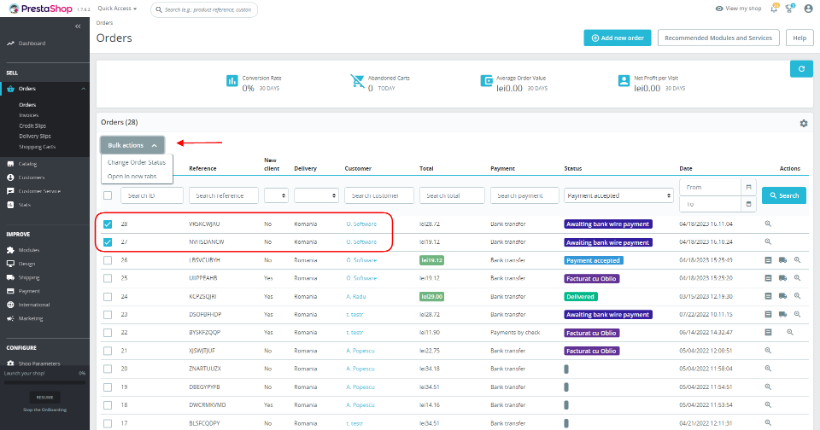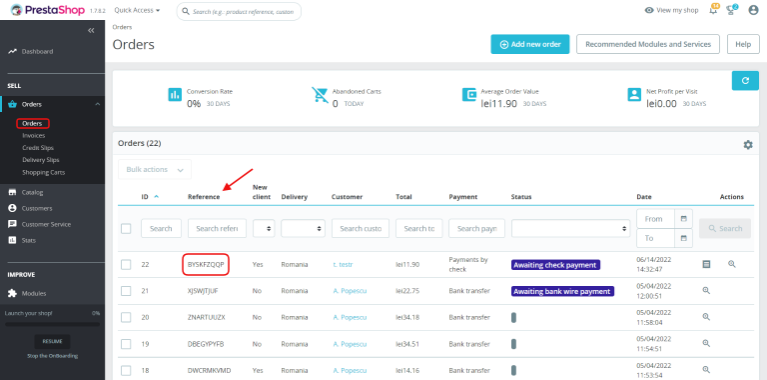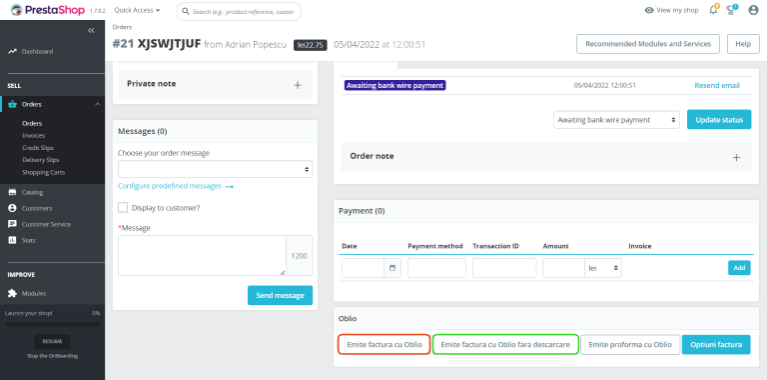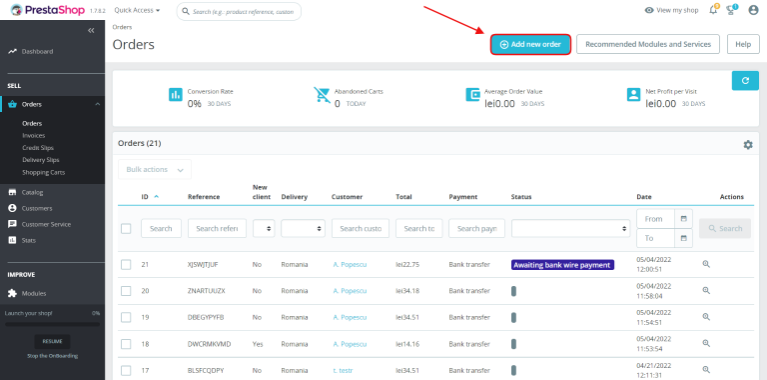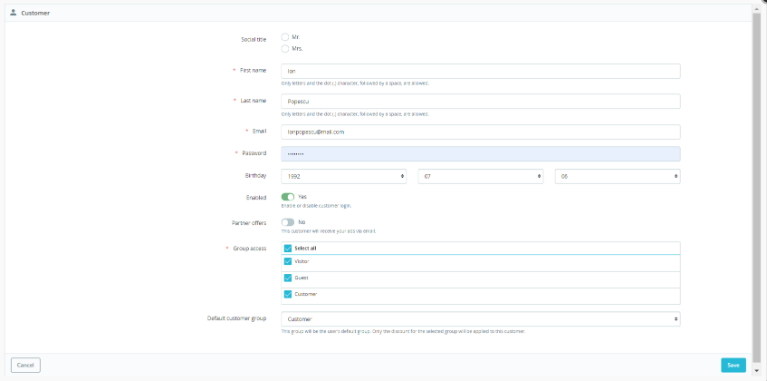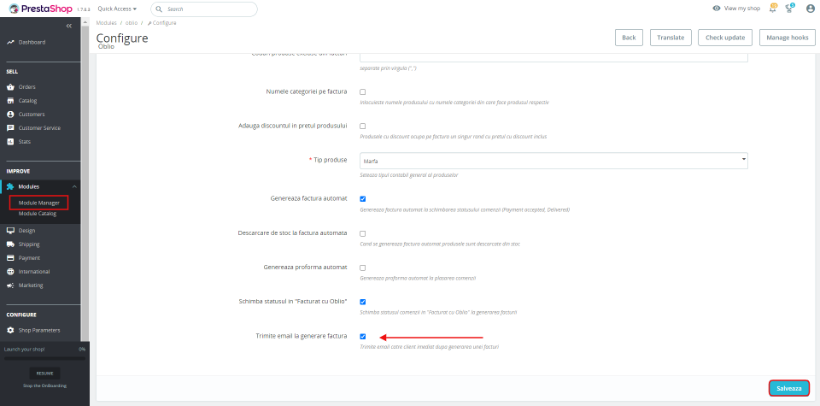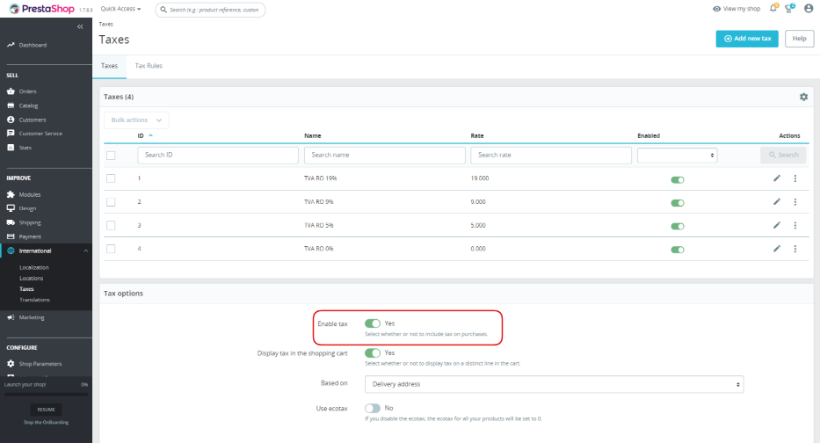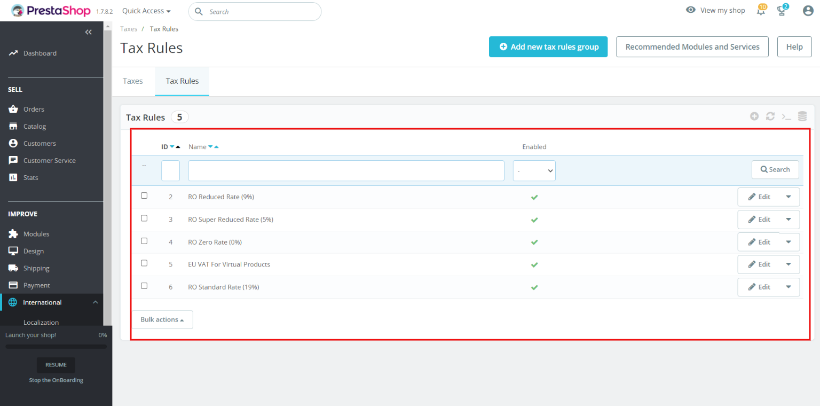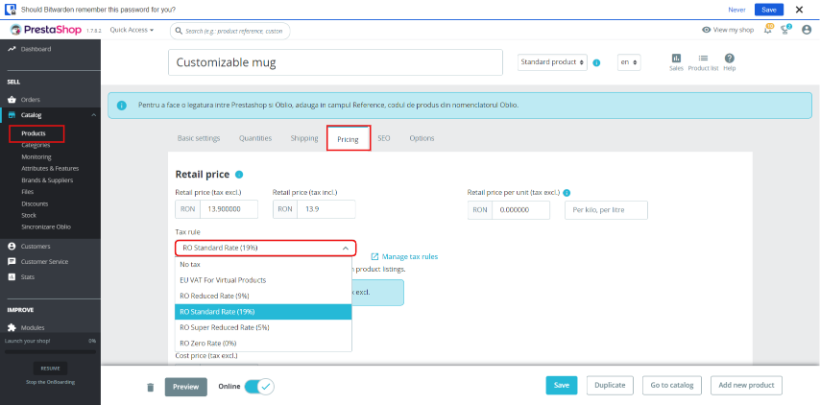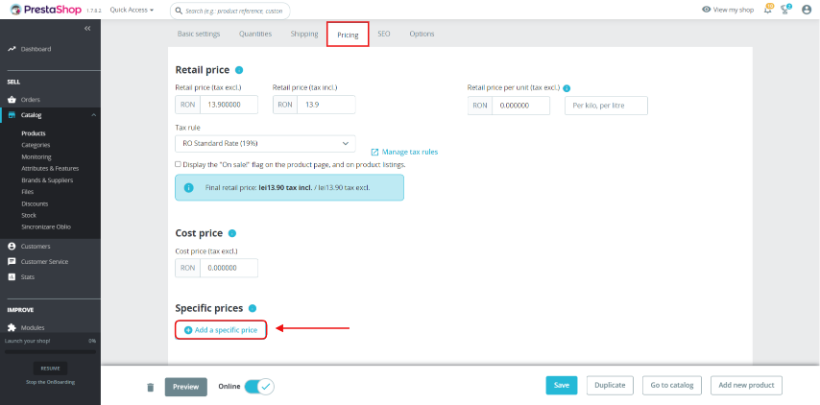Descriere
Prestashop este o aplicatie web de comert electronic pentru magazine online. Prin integrarea cu Oblio, dupa fiecare comanda primita, puteti emite factura cu Oblio.
Instalare
Urmariti prezentarea video sau parcurgeti pasii 1-8 de mai jos:
Pasul 1
Apasati pe butonul Download din aceasta pagina si descarcati fisierul oblio-prestashop.zip.
Pasul 2
Incarcati fisierul .zip din interfata de administrare Prestashop:
Improve > Module Manager > Upload a module.
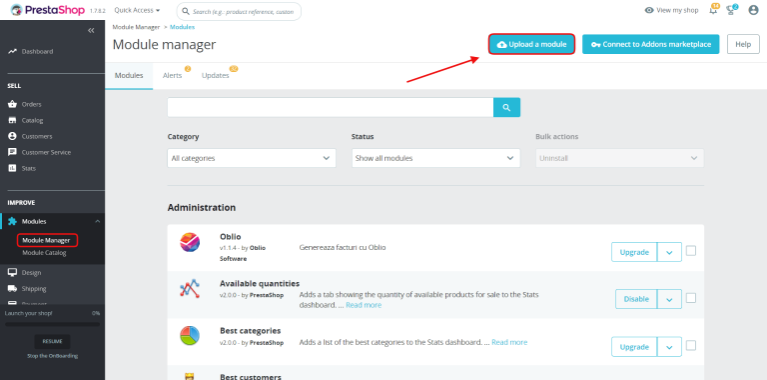
Pasul 3
Pentru conectarea magazinului online la Oblio este necesar sa accesati Module Manager > Oblio > Configure si sa adaugati adresa de email si API-ul secret. Informatii pe care le gasiti in website-ul Oblio la rubrica Setari > Date generale > Date cont sau https://www.oblio.eu/account/settings
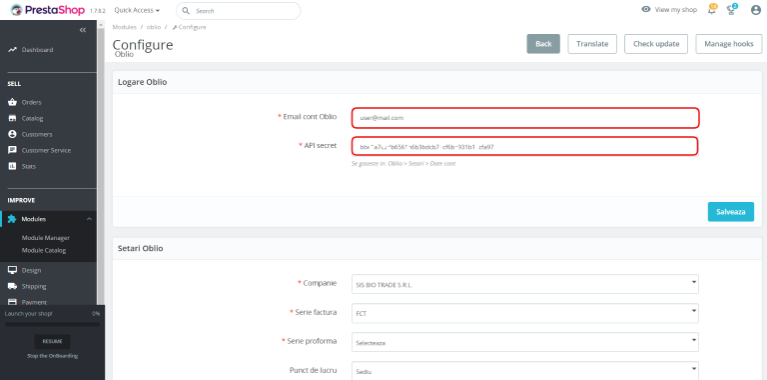
Pasul 4
Selectati optiunile care sunt adaptate afacerii dumneavoastra - selectati gestiunea, alegeti seria documentelor, punct de lucru, tip produse.
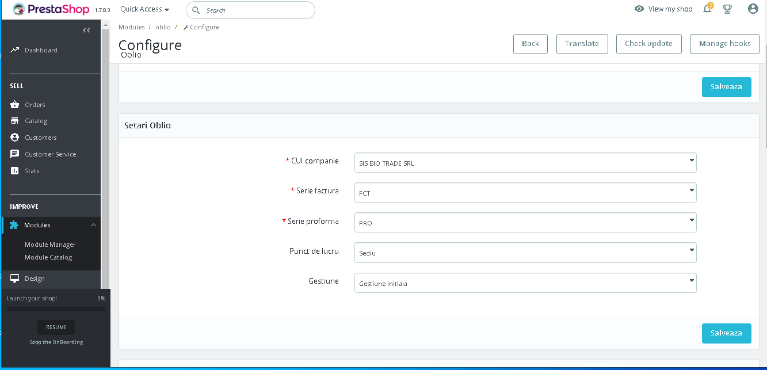
Pasul 5
Sincronizarea produselor din magazinul online cu gestiunea stocului din Oblio se poate face accesand din meniul lateral Catalog > Sincronizare Oblio. Aveti posibilitatea sa sincronizati manual produsele sau sa sincronizati automat prin Cron Job care ruleaza la un interval de 1 ora.
Atentie!
Pentru ca sincronizarea sa se desfasoare cu succes este nevoie ca produsele din Oblio si Prestashop sa aiba aceleasi coduri.
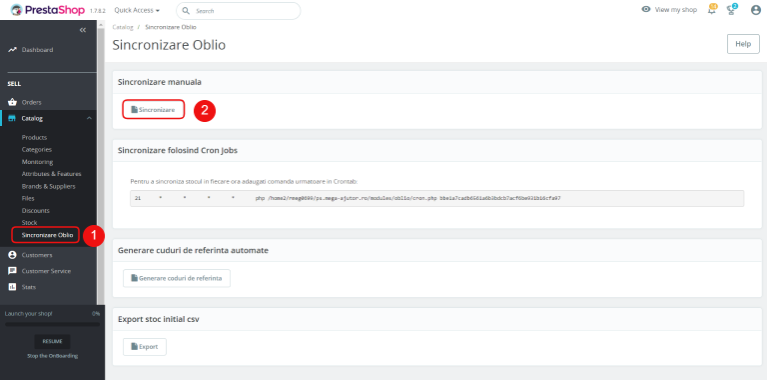
Pasul 6
Modulul Oblio va permite sa generati factura pentru fiecare comanda.
Accesand modulul Oblio puteti efectua setari cu privire la: emiterea documentelor, configurarea taxelor si impozitelor, emiterea facturilor, cota TVA etc.
Pentru a intra in sectiunea de comenzi, accesati din meniul lateral de administrare Sell > Orders > Orders. In coloana de tabel denumita Reference figureaza seria comenzii, faceti click pe ea pentru a vizualiza comanda in detaliu.
Pasul 7
Facturarea comenzii se poate face prin apasarea butonului Emite factura cu Oblio.
De asemenea, puteti emite factura in Oblio si fara descarcare de stoc ori proforma.
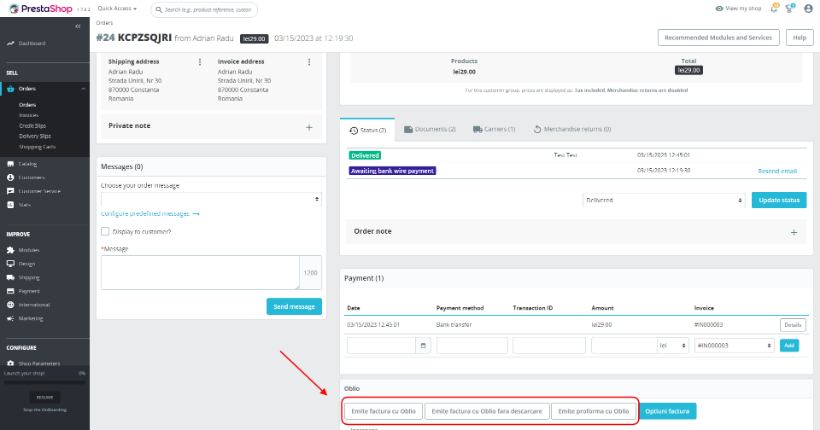
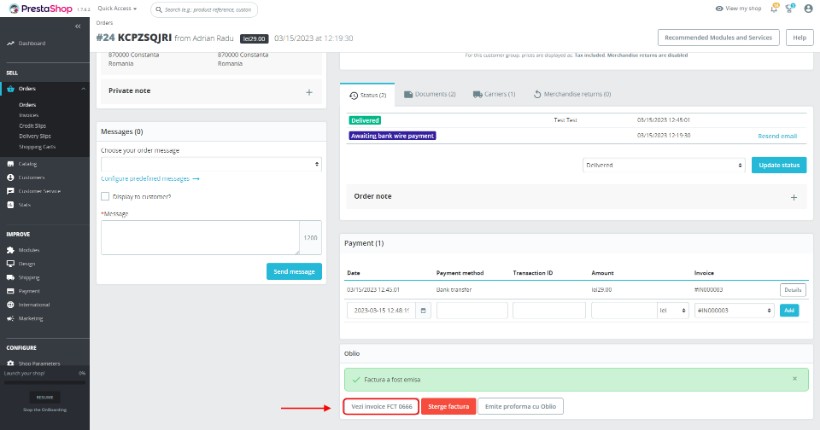
Pasul 8
Facturarea automata a comenzii se face prin schimbarea statusului din "Awaiting bank wire payment" in “Delivered".
Bifati comenzile, apasati pe butonul Bulk actions si selectati Change Order Status.
Alegeti status Delivered din lista. Comenzile cu status Delivered vor fi facturate si listate in Oblio > Raport Facturi.
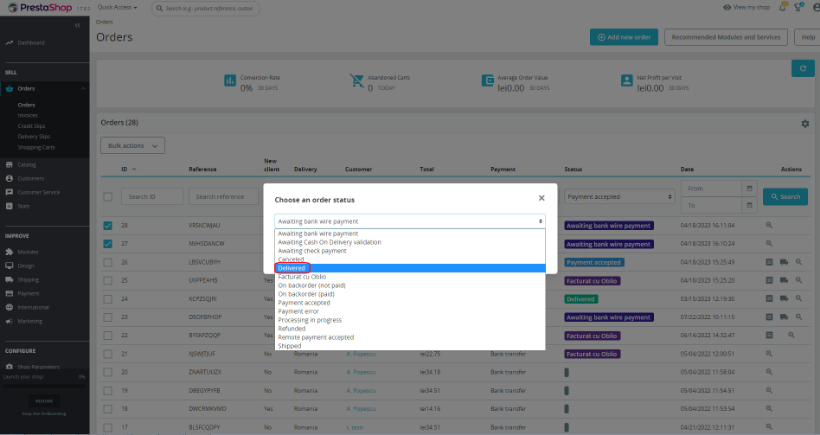
Gata! Simplu nu?